মাইক্রোসফ্ট এক্সেল হ'ল স্প্রেডশিট আকারে উপস্থাপিত দ্বি-মাত্রিক ডেটা অ্যারেগুলির সাথে কাজ করার জন্য ডিজাইন করা একটি প্রোগ্রাম। এই টেবিলের কোষগুলিতে, তথ্যগুলি বিভিন্ন ফর্ম্যাটে উপস্থাপন করা যেতে পারে: সংখ্যাসূচক, পাঠ্য, আর্থিক, শতাংশ ইত্যাদি the একই সময়ে, এটিকে এক ধরণের থেকে অন্য ধরণের রূপান্তর করা নাশপাতি শেলিংয়ের মতোই সহজ।
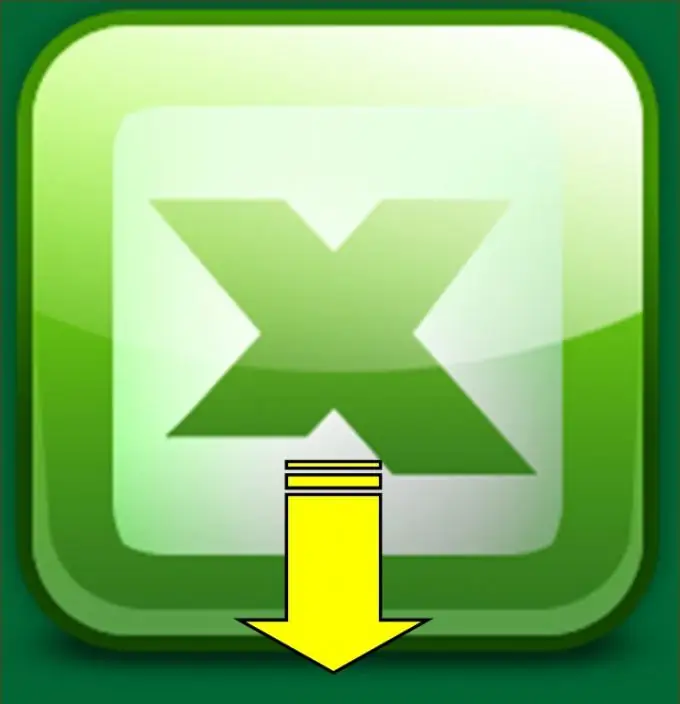
প্রয়োজনীয়
মাইক্রোসফ্ট এক্সেল অ্যাপ্লিকেশন
নির্দেশনা
ধাপ 1
মাইক্রোসফ্ট এক্সেল স্প্রেডশিটে একটি তারিখকে পাঠ্যে রূপান্তর করার বিভিন্ন উপায় রয়েছে।
আপনার প্রয়োজনীয় দস্তাবেজটি খুলুন এবং এতে সেলে সেলের সন্ধান করুন যার ডেটা আপনি এক ফর্ম্যাট থেকে অন্য ফর্ম্যাটটিতে অনুবাদ করতে চান। ডান মাউস বোতাম এবং ড্রপ-ডাউন প্রসঙ্গ মেনুতে এটিতে ক্লিক করুন আইটেমটি "ফর্ম্যাট ঘরগুলি" সন্ধান করুন। এটিতে ক্লিক করুন। প্রদর্শিত উইন্ডোতে, "সংখ্যা" ট্যাবটি খুলুন, যেখানে "সংখ্যা বিন্যাস" তালিকা থেকে "পাঠ্য" মানটি নির্বাচন করুন। যে উইন্ডোটি খোলে তার ডানদিকে আপনি দেখতে পাবেন যে সঞ্চালিত হস্তক্ষেপের পরে আপনার তারিখটি কীভাবে পরিবর্তিত হবে। যদি সবকিছু আপনার পক্ষে উপযুক্ত হয় তবে ওকে ক্লিক করুন, যদি না - বাতিল বোতামটি।
ধাপ ২
দ্বিতীয় পদ্ধতিটি আগের পদ্ধতির চেয়ে বেশি জটিল নয়। একটি নিয়ম হিসাবে, এটি ক্ষেত্রে ব্যবহার করা হয় যখন কোনও টেবিলে একটি তারিখটিকে তার সংশ্লিষ্ট দিনের সাথে রূপান্তর করা প্রয়োজন।
শুরুতে, আপনাকে খালি শীটটিতে কাঙ্ক্ষিত ঘরটি নির্বাচন করতে হবে, এটিতে ডান-ক্লিক করুন এবং প্রদর্শিত মেনুতে আইটেম "ফর্ম্যাট সেলগুলি" সন্ধান করুন। তারপরে "সংখ্যা" ট্যাবটি নির্বাচন করুন এবং "সংখ্যা বিন্যাসগুলি" তালিকায় "সমস্ত বিন্যাস" লাইনে ক্লিক করুন। "টাইপ" ক্ষেত্রে উইন্ডোর ডানদিকে এখন দুটি এক্সপ্রেশনের মধ্যে একটি লিখুন:
ডিডিডিডি (ডিডিডিডি) - আপনি যদি চান যে সপ্তাহের দিনের মানটি ঘরে পূর্ণ প্রদর্শিত হয়;
ডিডিডি (ডিডিডি) - আপনি যদি চান যে সপ্তাহের দিনটি সংক্ষিপ্ত আকারে প্রদর্শিত হয়।
করা পরিবর্তনগুলি সংরক্ষণ করতে, ঠিক আছে বোতামটি টিপুন, অন্যথায় - বাতিল বোতামটি।
ধাপ 3
একটি সংখ্যার তারিখকে পাঠ্যে রূপান্তরকরণও পাঠ্য ফাংশনটি ব্যবহার করে করা যেতে পারে যা নীচে লেখা হয়েছে:
= পাঠ (সেল নম্বর; "ফর্ম্যাট")।
সুতরাং, সপ্তাহের দিনটিতে তারিখটি পরিবর্তন করতে, উপরের ফাংশনটি ফর্মটি গ্রহণ করবে:
= পাঠ (এ 1, "ডিডিডি")।
পদক্ষেপ 4
আপনার একসাথে বেশ কয়েকটি কক্ষের বিন্যাস পরিবর্তন করতে হবে এমন ইভেন্টে আপনার প্রতিটিগুলির সাথে আলাদাভাবে কাজ করার দরকার নেই। আপনার কেবল সমস্ত কক্ষ নির্বাচন করা এবং উপরের ক্রিয়াগুলির মধ্যে একটি চয়ন করা উচিত।






